Nikon COOLPIX P300: Меню настройки
Меню настройки: Nikon COOLPIX P300
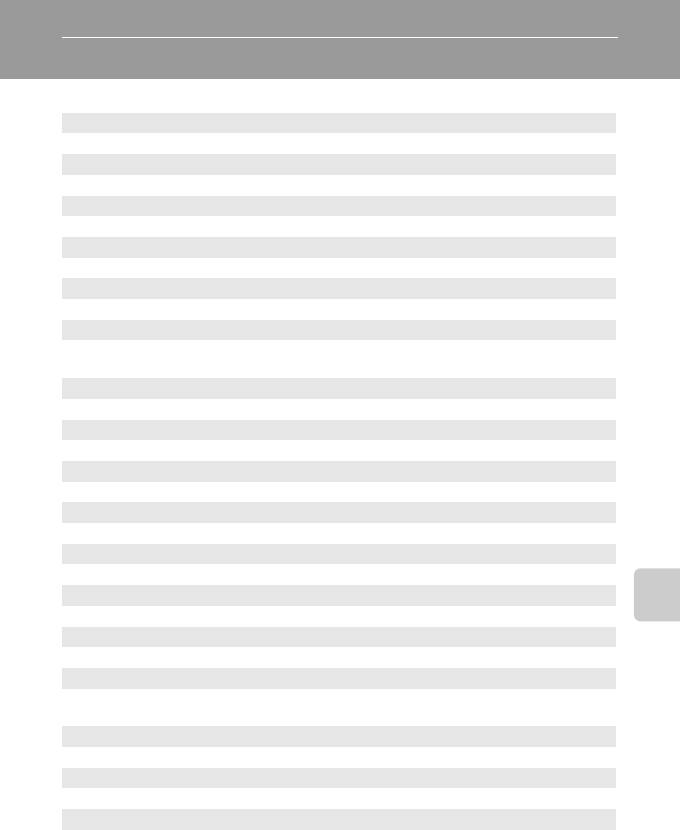
Основные настройки фотокамеры
Меню настройки
Меню настройки содержит перечисленные ниже параметры.
Экран приветствия
A
143
Выберите, следует ли выводить на монитор Экран приветствия при включении фотокамеры.
Часовой пояс и дата
A
144
Настройка часов фотокамеры и выбор часовых поясов.
Настройка монитора
A
147
Изменение отображаемой информации о съемке и настройка яркости монитора.
Печать даты
A
149
Впечатывание даты и времени создания на снимках.
Подавл. вибраций
A
150
Настройка подавления вибраций для фото- и видеосъемки.
Обнаруж. движения
A
151
Включение функции обнаружения движения для снижения эффекта дрожания фотокамеры и перемещения
объекта при фотосъемке.
АФ-помощь
A
152
Основные настройки фотокамеры
Включение или выключение вспомогательной подсветки АФ.
Цифровой зум
A
152
Включение и выключение цифрового зума.
Настройка звука
A
153
Корректировка звуковых настроек.
Авто выкл.
A
153
Настройка задержки времени до перехода фотокамеры в энергосберегающий режим ожидания.
Форматир. памяти/Форматир. карточки
A
154
Форматирование внутренней памяти или карты памяти.
Язык/Language
A
155
Выбор языка интерфейса, отображаемого на мониторе фотокамеры.
Настройки ТВ
A
155
Регулировка параметров подключения к телевизору.
Зарядка от ПК
A
156
Выберите, должна ли выполняться зарядка установленной в фотокамере батареи при подключении
фотокамеры к компьютеру через USB-кабель.
Предуп. о закр. глаз
A
157
Настройка функции распознавания моргания при съемке в режиме приоритета лица.
Сброс всех знач.
A
159
Восстановление настроек фотокамеры по умолчанию.
Версия прошивки
A
161
Отображение версии прошивки фотокамеры.
141
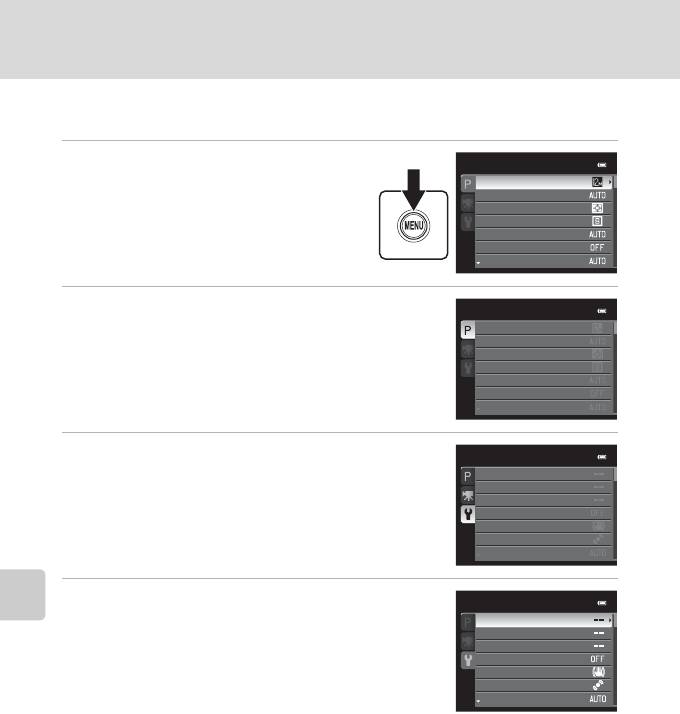
Меню настройки
Отображение меню настройки
Выберите вкладку
z
(Настройка) на экране меню.
1
Нажмите кнопку
d
, чтобы вывести на
Меню съемки
монитор экран меню.
Режим изображения
Баланс белого
Замер экспозиции
Непрерывный
Чувствительность
Брекетинг экспозиции
Режим зоны АФ
2
Нажмите кнопку
J
поворотного мультиселектора.
Меню съемки
•
Затем можно выбирать вкладки.
Режим изображения
Баланс белого
•
См. раздел "Поворотный мультиселектор" (
A
10).
Замер экспозиции
Непрерывный
Чувствительность
Основные настройки фотокамеры
Брекетинг экспозиции
Режим зоны АФ
3
Кнопками
H
или
I
выберите вкладку
z
.
Настройка
Экран приветствия
Часовой пояс и дата
Настройка монитора
Печать даты
Подавл. вибраций
Обнаруж. движения
АФ-помощь
4
Нажмите кнопку
K
или
k
.
Настройка
•
Затем можно выбирать пункты в меню настройки.
Экран приветствия
Часовой пояс и дата
•
При помощи поворотного мультиселектора выберите параметры и
Настройка монитора
задайте функции в меню (
A
10).
Печать даты
Подавл. вибраций
•
Для выхода из меню настройки нажмите кнопку
d
или кнопку
Обнаруж. движения
J
и выберите другую вкладку.
АФ-помощь
C
Перемещение по пунктам меню фотокамеры
Открыв первый уровень меню настройки, поворачивайте диск управления, чтобы изменить настройку выбранного
элемента.
142
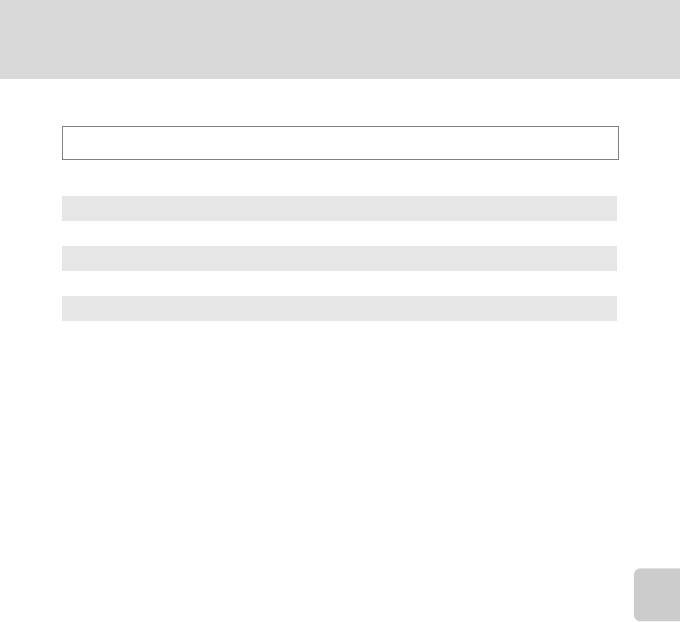
Меню настройки
Экран приветствия
Нажмите кнопку
d
M
z
(Меню настройки) (
A
142)
M
Экран приветствия
Выберите, следует ли выводить на монитор Экран приветствия при включении фотокамеры.
Нет (настройка по умолчанию)
Отображение экрана съемки или экрана просмотра без отображения Экран приветствия.
COOLPIX
Отображение Экран приветствия перед отображением экрана съемки или экрана просмотра.
Выбрать снимок
Выберите в качестве Экран приветствия один из снимков. Откройте экран выбора снимков,
выберите снимок (
A
103) и нажмите кнопку
k
, чтобы зарегистрировать эту настройку.
•
Выбранный снимок сохраняется в фотокамере и будет появляться как Экран приветствия, даже
если исходный снимок удален.
Основные настройки фотокамеры
•
При съемке в режиме
Режим изображения
(
A
74) недоступна опция
o
3968×2232
.
•
Нельзя выбрать снимки, полученные в режиме простой панорамы.
•
Нельзя выбрать снимки, уменьшенные до размера не более 320×240 с помощью функции
редактирования Уменьшить снимок (
A
116) или кадрирования (
A
117).
143
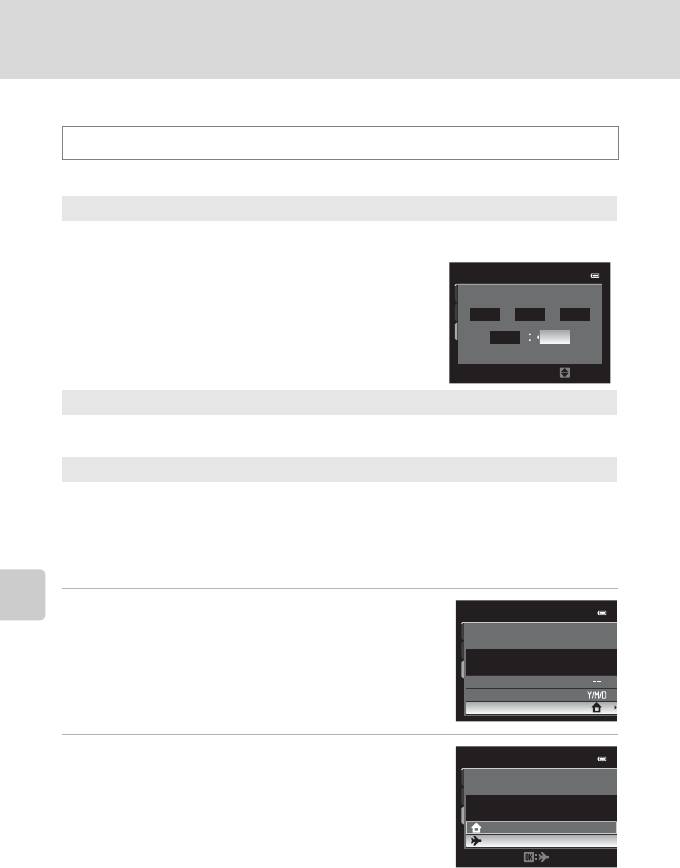
Меню настройки
Часовой пояс и дата
Нажмите кнопку
d
M
z
(Меню настройки) (
A
142)
M
Часовой пояс и дата
Настройте внутренние часы фотокамеры.
Дата и время
Установка даты и времени на встроенных часах фотокамеры.
Для установки даты и времени на экране даты воспользуйтесь поворотным мультиселектором.
•
Выберите поле: Поверните мультиселектор или нажмите
Дата и время
кнопку
K
или
J
(выбор осуществляется в следующем
порядке:
Д
(день)
➝
М
(месяц)
➝
Г
(год)
➝
час
➝
минута
).
Д
М
Г
15
05
2011
•
Задайте значение: нажмите кнопку
H
или
I
. Дату и время
также можно выбрать вращением диска управления (
A
9).
15 10
•
Для завершения настройки: Выберите
минуты
и нажмите на
кнопку
k
или
K
.
Редакт.
Основные настройки фотокамеры
Формат даты
Выберите порядок отображения дня, месяца и года (
Год/месяц/день
,
Месяц/день/год
или
День/
месяц/год
).
Часовой пояс
Можно задать параметр
w
домашний часовой пояс, а также включить или выключить летнее время.
Если выбран вариант
x
пункт назначения, разница во времени (
A
146) относительно
w
домашний часовой пояс вычисляется автоматически, и записываются локальные дата и время.
Эта функция полезна в поездке.
Выбор часового пояса пункта назначения
1
Поворотным мультиселектором выберите
Часовой
Часовой пояс и дата
пояс
и нажмите кнопку
k
.
15:3015/05/2011
•
Откроется экран
Часовой пояс
.
London, Casablanca
Дата и время
Формат даты
Часовой пояс
2
Выберите
x
Пункт назначения
и нажмите
Часовой пояс
кнопку
k
.
15:3015/05/2011
•
Дата и время на мониторе изменятся в соответствии с выбранным
London, Casablanca
регионом.
Дом. час. пояс
Пункт назначения
144
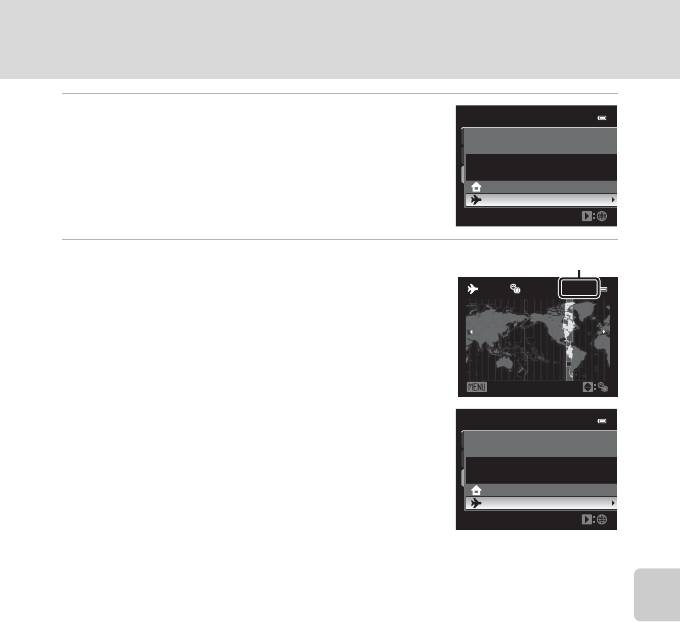
Меню настройки
3
Нажмите кнопку
K
.
Часовой пояс
15:3015/05/2011
•
Откроется меню выбора часового пояса.
London, Casablanca
Дом. час. пояс
Пункт назначения
4
Нажмите кнопку
J
или
K
, чтобы выбрать пункт
Разница во времени
назначения (Часовой пояс).
10:30 -5:00
•
Отображается разница во времени между домашним часовым
EDT:
New York
поясом и пунктом назначения.
Toronto
•
Если фотокамера используется в регионе, где действует летнее
Lima
время, включите настройку летнего времени с помощью
функции
H
. Когда эта функция включена, показан символ
W
, и
Назад
Основные настройки фотокамеры
часы будут переведены на час вперед. Для выключения функции
нажмите
I
.
Часовой пояс
•
Нажмите кнопку
k
, чтобы зарегистрировать часовой пояс
10:3015/05/2011
пункта назначения.
EDT:New York
•
Если выбран часовой пояс пункта назначения, в режиме съемки
Toronto, Lima
на мониторе фотокамеры отображается символ
Z
.
Дом. час. пояс
Пункт назначения
B
Батарея часов
Внутренние часы фотокамеры питаются от отдельной батареи, т.е. не от батареи фотокамеры. Подзарядка батареи часов
происходит, когда установлена основная батарея или подключен сетевой блок питания. Необходимое время
подзарядки — около 10 часов, что обеспечивает автономную работу батареи часов в течение нескольких дней.
C w
Дом. час. пояс
•
Для переключения на домашний часовой пояс выберите
w
Дом. час. пояс
на шаге 2 и нажмите кнопку
k
.
•
Чтобы изменить домашний часовой пояс, выберите параметр
w
Дом. час. пояс
на шаге 2 и выполните те же
действия, что и при настройке параметра
x
Пункт назначения
, для выбора домашнего часового пояса.
C
Летнее время
Включите или выключите функцию летнего времени в меню выбора часового пояса, показанном на шаге 4.
D
Впечатывание даты на снимках при съемке
Установив дату и время, настройте параметр
Печать даты
в меню настройки (
A
149). Если выбрано
Печать даты
, на
снимки можно впечатывать дату и время съемки.
145
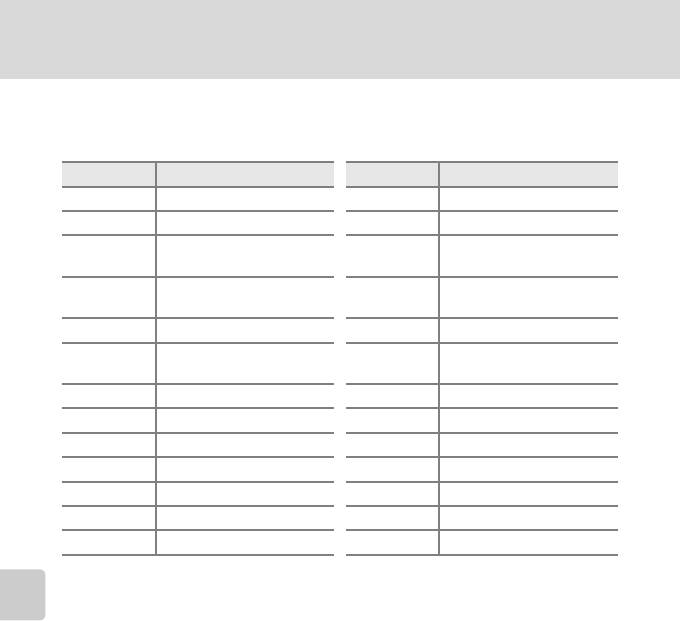
Меню настройки
D
Часовые пояса
Ниже приведен список часовых поясов, поддерживаемых фотокамерой.
Если разница во времени не указана ниже, установите часы фотокамеры с помощью функции
Дата и время
.
UTC +/- Местоположение UTC +/- Местоположение
-11 Midway, Samoa +1 Madrid, Paris, Berlin
-10 Hawaii, Tahiti +2 Athens, Helsinki, Ankara
Moscow, Nairobi, Riyadh, Kuwait,
-9 Alaska, Anchorage +3
Manama
PST (PDT): Los Angeles, Seattle,
-8
+4 Abu Dhabi, Dubai
Vancouver
-7 MST (MDT): Denver, Phoenix +5 Islamabad, Karachi
CST (CDT): Chicago, Houston,
-6
+5,5 New Delhi
Mexico City
Основные настройки фотокамеры
-5 EST (EDT): New York, Toronto, Lima +6 Colombo, Dhaka
-4,5 Caracas +7 Bangkok, Jakarta
-4 Manaus +8 Beijing, Hong Kong, Singapore
-3 Buenos Aires, Sao Paulo +9 Tokyo, Seoul
-2 Fernando de Noronha +10 Sydney, Guam
-1 Azores +11 New Caledonia
±0 London, Casablanca +12 Auckland, Fiji
146
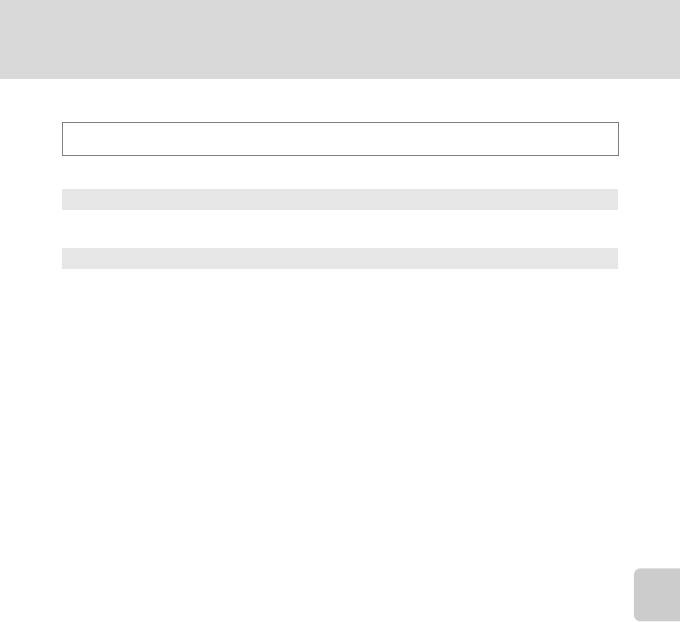
Меню настройки
Настройка монитора
Нажмите кнопку
d
M
z
(Меню настройки) (
A
142)
M
Настройка монитора
Изменение указанных ниже настроек.
Информация о фото
Выберите информацию, которая будет отображаться на мониторе в режимах съемки и просмотра
(
A
148).
Яркость
Выбор одного из пяти вариантов яркости монитора. По умолчанию используется настройка
3
.
Основные настройки фотокамеры
147
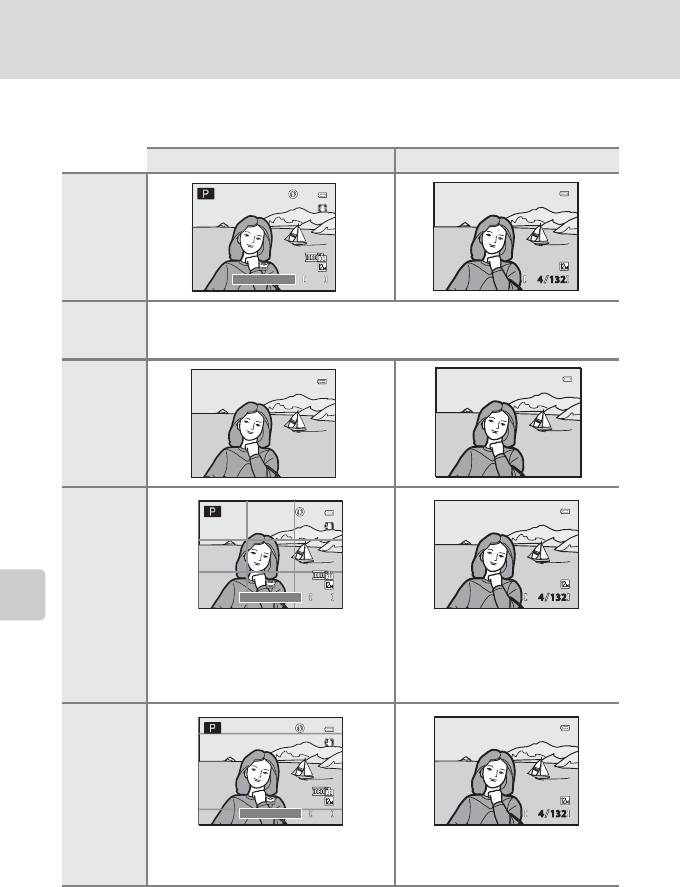
Меню настройки
Информация о фото
Выберите, должна ли отображаются информация о съемке на экране монитора.
Информация об индикаторах, отображаемых на мониторе, дана в разделе "Монитор" (
A
6).
Режим съемки Режим просмотра
Показать
1/250
Авто
Отображается та же информация, что и в варианте
Показать
. Если в течение нескольких
(настройка по
секунд не выполняются никакие операции, применяются настройки варианта
MST
. Если
умолчанию)
выполнена какая-либо операция, информация появляется снова.
Основные настройки фотокамеры
MST
Сетка
кадрир.+авто
В дополнение к информации, предусмотренной
Отображается та же информация, что и в
в варианте
Авто
, появляется сетка
варианте
Авто
.
кадрирования, помогающая скадрировать
изображение. Сетка кадрирования не
отображается при видеосъемке.
Кадр
видео+авто
В дополнение к информации, предусмотренной
Отображается та же информация, что и в
в варианте
Авто
, перед записью видеороликов
варианте
Авто
.
появляется рамка видеосъемки.
148
1/250
1/250 F5.6
F5.6
F5.6
1342
1342
0004.JPG
1342
44 132132
0004.JPG
15:30
0004.JPG
15:30
15/05/2011
15:30
15/05/2011
15/05/2011
1342
1342
1/250
1342
1/250
1/250 F5.6
F5.6
0004.JPG
F5.6
44 132132
0004.JPG
15:30
0004.JPG
15:30
15/05/2011
15:30
15/05/2011
15/05/2011
1342
1342
1/250
1342
1/250
1/250 F5.6
F5.6
0004.JPG
F5.6
44 132132
0004.JPG
15:30
0004.JPG
15:30
15/05/2011
15:30
15/05/2011
15/05/2011
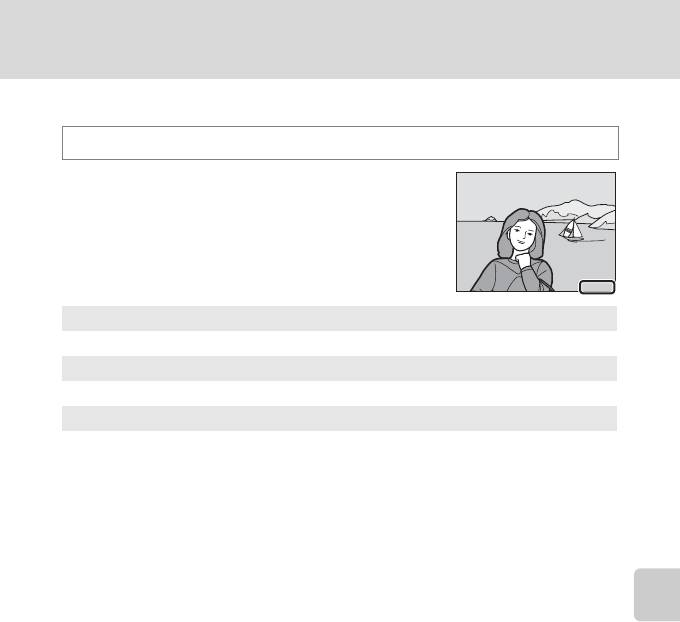
Меню настройки
Печать даты
Нажмите кнопку
d
M
z
(Меню настройки) (
A
142)
M
Печать даты
Во время съемки можно впечатывать на снимках дату и время
съемки. Эта информация может быть впечатана даже на
принтерах, не поддерживающих печать даты и времени (
A
100).
15/05/2011
f
Дата
На снимках впечатывается дата.
S
Дата и время
Основные настройки фотокамеры
На снимках впечатывается дата и время.
k
Выкл. (настройка по умолчанию)
На снимках не впечатывается дата и время.
Если функция печати даты включена, во время съемки (
A
6) на мониторе отображается символ
текущей настройки. Если для этой функции выбрано значение
Выкл.
, символ текущей настройки
не отображается.
B
Печать даты. Примечания
•
Впечатанную дату нельзя удалить с изображения. Дату также нельзя впечатать после того как снимок сделан.
•
Впечатывание даты невозможно в перечисленных ниже ситуациях.
- Если в сюжетном режиме выбран параметр
Панорама
.
- Если выбран вариант
Непрерывн. В: 120 кадров/с
или
Непрерывн. В: 60 кадров/с
для режима
Непрерывный
(
A
79).
- Во время записи видео.
•
Даты, впечатанные на снимках, могут плохо читаться, если для параметра
Режим изображения
(
A
74) выбрано
значение
O
640×480
. Выберите режим изображения не ниже
N
1024×768
.
•
При впечатывании даты используется формат даты, определенный параметром
Часовой пояс и дата
в меню
настройки (
A
20, 144).
C
Печать даты и Задание печати
При печати на DPOF-совместимом принтере, поддерживающем печать информации о дате и времени съемки, дату и
другие данные можно напечатать без впечатывания этой информации на снимки, пользуясь параметрами меню
Задание печати
(
A
99).
149
15 /05/ 2011
15/05/2011
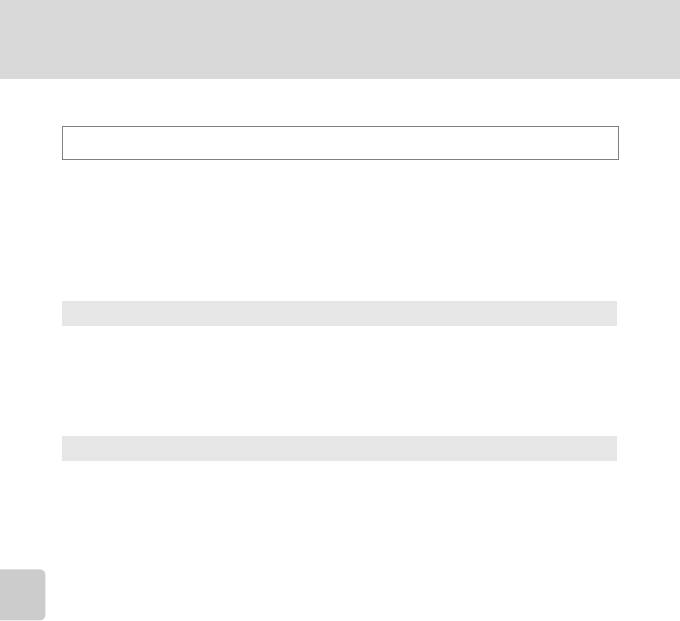
Меню настройки
Подавл. вибраций
Нажмите кнопку
d
M
z
(Меню настройки) (
A
142)
M
Подавл. вибраций
Настройка функции подавления вибраций для фото- и видеосъемки. Используется для коррекции
смазывания, возникающего из-за непроизвольного движения рук и называемого дрожанием
фотокамеры, которое обычно происходит при съемке с телескопическим положением объектива
или при длинной выдержке.
Если при фотосъемке фотокамера зафиксирована с помощью штатива, выберите для параметра
подавления вибраций значение
Выкл.
.
g
Вкл. (настройка по умолчанию)
Коррекция дрожания фотокамеры. Фотокамера автоматически обнаруживает панорамное
движение и корректирует только помехи от вибраций по причине дрожания фотокамеры.
Например, при панорамном движении фотокамеры по горизонтали функция подавления
Основные настройки фотокамеры
вибраций уменьшает негативный эффект только от вертикального дрожания фотокамеры. Если
фотокамера движется по вертикали, функция подавления вибраций воздействует только на
горизонтальное дрожание.
k
Выкл.
Выключение функции подавления вибраций.
Если функция подавления вибраций включена, во время съемки на мониторе отображается
символ ее текущей настройки (
A
6, 25). Если для этой функции выбрано значение
Выкл.
, символ
текущей настройки не отображается.
B
Подавление вибраций. Примечания
•
После включения питания или при переходе фотокамеры из режима просмотра в режим съемки дождитесь
стабилизации изображения на мониторе, прежде чем начать съемку.
•
Вследствие характеристик функции подавления вибраций снимки, отображаемые на мониторе сразу после съемки,
могут выглядеть размытыми.
•
В некоторых случаях подавление вибраций может неполностью устранять последствия дрожания фотокамеры.
150
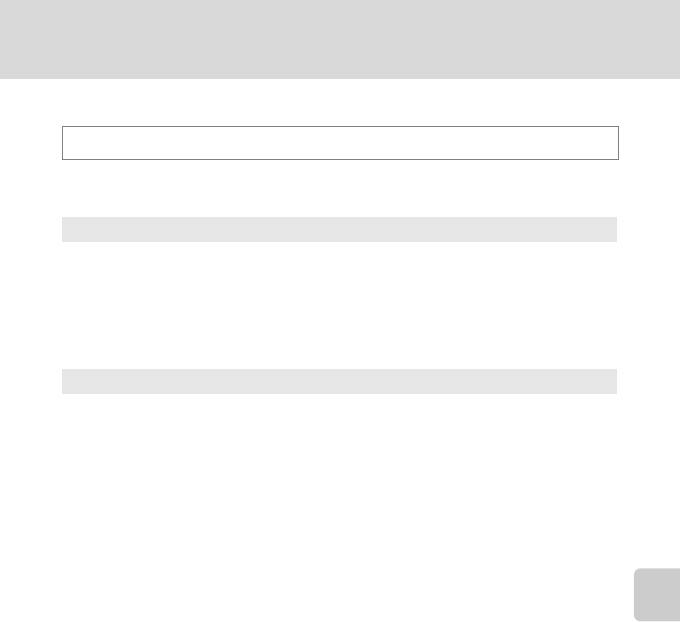
Меню настройки
Обнаруж. движения
Нажмите кнопку
d
M
z
(Меню настройки) (
A
142)
M
Обнаруж. движения
Включение функции обнаружения движения для снижения эффекта дрожания фотокамеры и
перемещения объекта при фотосъемке.
U
Авто (настройка по умолчанию)
Если фотокамера обнаруживает движение объекта или дрожание фотокамеры, чувствительность
ISO и выдержка увеличиваются, чтобы снизить этот эффект.
Однако функция обнаружения движения не действует в следующих ситуациях.
•
При срабатывании заполняющей вспышки.
•
В следующих сюжетных режимах:
j
(Ночной пейзаж),
o
(Освещение сзади),
Пейзаж
,
Спорт
,
Ночной портрет
,
Фейерверк
,
Портрет питомца
и
Простая панорама
в
Панорама
.
•
При съемке в режимах
A
,
B
,
C
или
D
.
k
Выкл.
Основные настройки фотокамеры
Обнаружение движения не действует.
Если функция обнаружения движения включена, во время съемки (
A
6) на мониторе
отображается символ ее текущей настройки.
Символ обнаружения движения подсвечивается зеленым, если фотокамера обнаружила вибрацию
и увеличила выдержку. Если для этой функции выбрано значение
Выкл.
, символ текущей
настройки не отображается.
B
Обнаружение движения. Примечания
•
В некоторых случаях функция обнаружения движения может неполностью устранять последствия дрожания
фотокамеры и перемещения объекта.
•
Функция обнаружения движения может не сработать, если объект съемки слишком темный или быстро
перемещается.
•
Сделанные снимки могут выглядеть зернистыми.
151
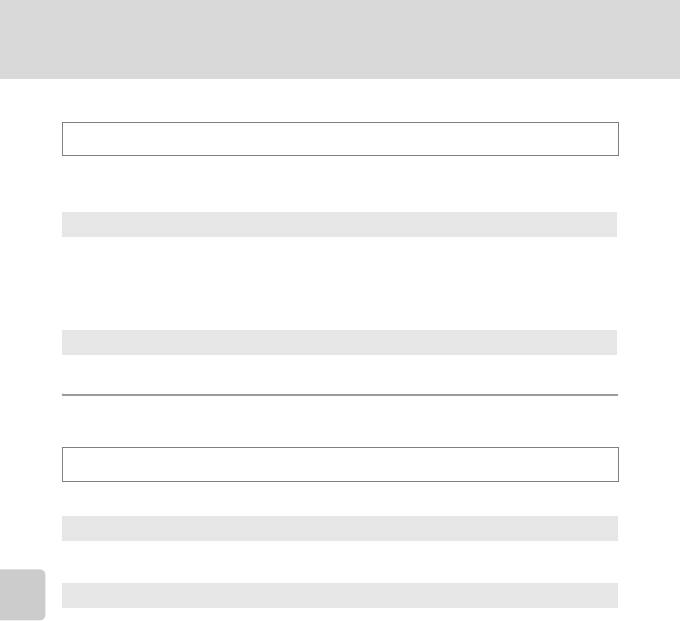
Меню настройки
АФ-помощь
Нажмите кнопку
d
M
z
(Меню настройки) (
A
142)
M
АФ-помощь
Включение или выключение вспомогательной подсветки АФ, которая поддерживает
автофокусировку при плохом освещении.
Авто (настройка по умолчанию)
Если объект съемки плохо освещен, вспомогательная подсветка АФ срабатывает автоматически.
Дальность действия вспомогательной подсветки составляет около 4,0 м, когда объектив
максимально втянут в широкоугольное положение, и около 1,5 м, когда он максимально выдвинут
в положение "телефото". Однако в определенных зонах фокусировки и в некоторых сюжетных
режимах вспомогательная подсветка АФ не срабатывает, даже если задан параметр
Авто
.
Выкл.
Отключение функции. При недостаточном освещении возможны затруднения при фокусировке.
Основные настройки фотокамеры
Цифровой зум
Нажмите кнопку
d
M
z
(Меню настройки) (
A
142)
M
Цифровой зум
Включение и выключение цифрового зума.
Вкл. (настройка по умолчанию)
Когда фотокамера находится в положении максимального оптического зума, поворот и удержание
кнопки зуммирования в положении
g
(
i
) активирует цифровой зум (
A
27).
Выкл.
Цифровой зум отключен.
B
Цифровой зум. Примечания
•
Если используется цифровой зум, фотокамера фокусируется в центре кадра.
•
Использование цифрового зума невозможно в нижеописанных ситуациях.
- Если задан параметр Таймер улыбки (
A
36).
-Если
Автовыбор сюжета
,
Портрет
,
Ночной портрет
, режим
Простая панорама
для
Панорама
или
Портрет питомца
выбраны в сюжетном режиме (
A
41)
- Если для параметра
Мультикадр 16
выбрано значение
Непрерывный
(
A
79).
- Если выбран вариант
Ведение объекта
или
Ведение лица
для режима
Режим зоны АФ
(
A
83).
•
Если действует цифровой зум, для параметра
Замер экспозиции
выбирается значение
Центр.-взвешенный
.
152
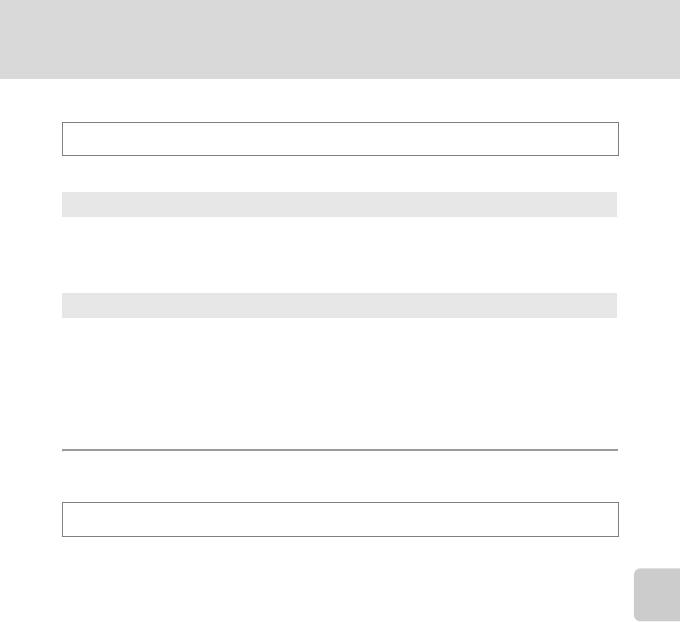
Меню настройки
Настройка звука
Нажмите кнопку
d
M
z
(Меню настройки) (
A
142)
M
Настройка звука
Можно управлять следующими настройками звука.
Звук кнопки
Включение (
Вкл.
, настройка по умолчанию) или выключение (
Выкл.
) звукового сигнала и звука
при включении. При удачном завершении настройки будет раздаваться одиночный звуковой
сигнал, при фокусировке фотокамеры на объекте – двойной, при обнаружении ошибки – тройной
звуковой сигнал.
Звук затвора
Включение (
Вкл.
, настройка по умолчанию) или выключение (
Выкл.
) звука затвора.
B
Настройки звука. Примечания
Основные настройки фотокамеры
•
В сюжетном режиме
Портрет питомца
звуковые сигналы кнопок и затвора не выдаются, даже если задана
настройка
Вкл.
.
•
Даже если выбрано значение
Вкл.
, при непрерывной съемке и при видеозаписи звук затвора не воспроизводится.
Авто выкл.
Нажмите кнопку
d
M
z
(Меню настройки) (
A
142)
M
Авто выкл.
При отсутствии действий в течение определенного времени, когда фотокамера включена,
монитор выключается для экономии энергии, и фотокамера переходит в режим ожидания (
A
19).
Эта опция задает интервал времени, по истечении которого фотокамера переход в режим
ожидания.
Выберите параметр
30 секунд
,
1 минута
(настройка по умолчанию),
5 минут
и
30 минут
.
C
Когда монитор выключается для экономии энергии
•
В режиме ожидания индикатор включения питания мигает.
•
Если фотокамера находится в режиме ожидания около трех минут, она выключается.
•
Если мигает индикатор выключения питания, снова включите монитор одним из описанных ниже способов.
- Нажмите выключатель питания, спусковую кнопку затвора, кнопку
c
или кнопку
b
(
e
видеосъемка)
- Поверните диск выбора режимов.
B
Настройка автовыключения
В следующих ситуациях время, по истечении которого фотокамера переходит в режим ожидания, фиксированное.
•
При отображении меню: три минуты (если выбран вариант автовыключения
30 секунд
или
1 минута
)
•
При показе слайдов: максимум в течение 30 минут.
•
Когда подключен сетевой блок питания EH-62F: в течение 30 минут.
153
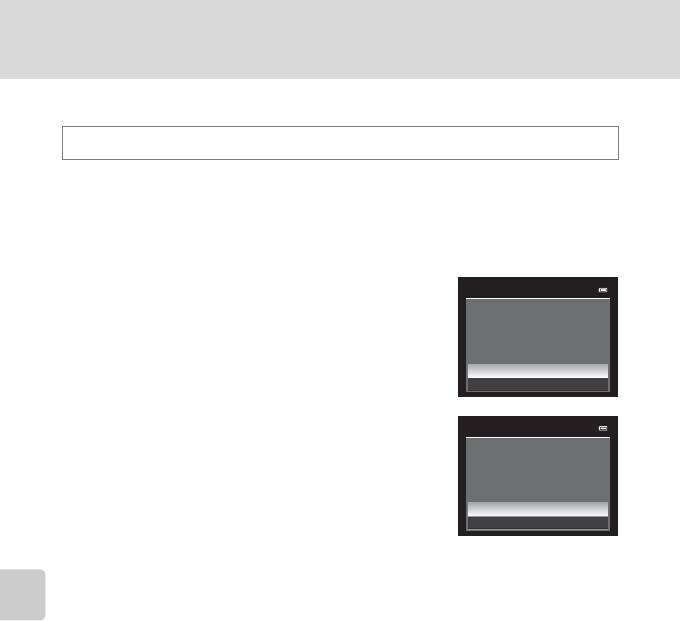
Меню настройки
Форматир. памяти/Форматир. карточки
Нажмите кнопку
d
M
z
(Меню настройки) (
A
142)
M
Форматир. памяти/Форматир. карточки
Форматирование внутренней памяти или карты памяти.
Форматирование внутренней памяти или карты памяти приводит к необратимому
удалению всех данных. Восстановить удаленные данные невозможно.
До начала
форматирования перенесите важные снимки на компьютер.
Форматирование внутренней памяти
Форматир. памяти
Чтобы отформатировать внутреннюю память, извлеките карту
Все снимки будут стерты!
Согласны?
памяти из фотокамеры. В меню настройки появится пункт
Форматир. памяти
.
Форматирование
Основные настройки фотокамеры
Нет
Форматирование карты памяти
Форматир. карточки
Если в фотокамеру установлена карта памяти, в меню настройки
Все снимки будут стерты!
Согласны?
появится пункт
Форматир. карточки
.
Форматирование
Нет
B
Форматирование внутренней памяти и карты памяти
•
Во время форматирования не выключайте фотокамеру и не открывайте крышку батарейного отсека/гнезда для карты
памяти.
•
При первой установке в фотокамеру карты памяти, которая ранее использовалась в других устройствах, обязательно
отформатируйте ее в этой фотокамере.
154
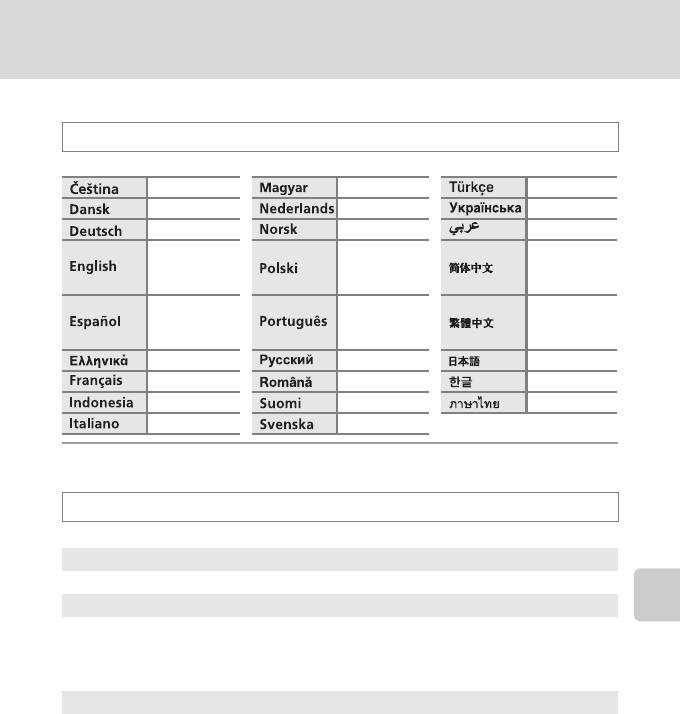
Меню настройки
Язык/Language
Нажмите кнопку
d
M
z
(Меню настройки) (
A
142)
M
Язык/Language
Для отображения меню и сообщений фотокамеры можно выбрать один из 26 доступных языков.
Чешский Венгерский Турецкий
Датский Нидерландский Украинский
Немецкий Норвежский Арабский
Китайский
(настройка по
Польский
(упрощенное
умолчанию)
письмо)
Китайский
Испанский Португальский
(традиционное
письмо)
Греческий Русский Японский
Французский Румынский Корейский
Основные настройки фотокамеры
Индонезийский Финский Тайский
Итальянский Шведский
Настройки ТВ
Нажмите кнопку
d
M
z
(Меню настройки) (
A
142)
M
Настройки ТВ
Регулировка параметров подключения к телевизору.
Режим видео
Выберите
NTSC
или
PAL
.
HDMI
Выберите разрешение снимка для HDMI-вывода:
Автоматически
(настройка по умолчанию),
480p
,
720p
или
1080i
. Если выбран параметр
Автоматически
, выходное разрешение, оптимальное для
подключенного телевизора высокого разрешения, автоматически выбирается из параметров
480p
,
720p
и
1080i
.
Управл. устр-вом HDMI
Включение или выключение приема фотокамерой сигналов от телевизора при подключении
телевизора, соответствующего стандарту HDMI-CEC, с помощью кабеля HDMI. Если выбран вариант
Вкл.
(настройка по умолчанию), для управления фотокамерой во время просмотра можно
использовать пульт дистанционного управления телевизора.
Дополнительные сведения см. в разделе "Использование органов дистанционного управления
телевизора (управление устройством HDMI)" (
A
128).
D
HDMI и HDMI-CEC
"HDMI" – это сокращение от High-Definition Multimedia Interface (мультимедийный интерфейс высокой четкости). Это
один из типов мультимедийных интерфейсов. "HDMI-CEC" – это сокращенное название стандарта HDMI-Consumer
Electronics Control (управление бытовой электроникой HDMI), согласующего работу совместимых устройств.
155
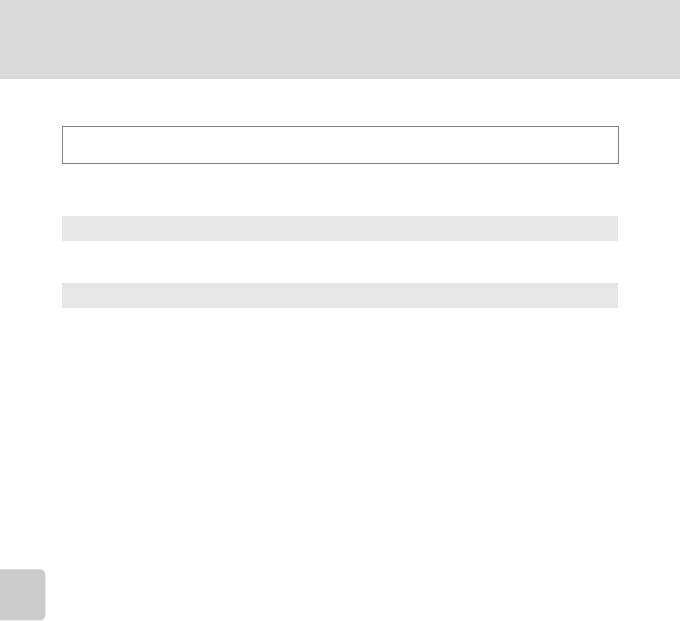
Меню настройки
Зарядка от ПК
Нажмите кнопку
d
M
z
(Меню настройки) (
A
142)
M
Зарядка от ПК
Выберите, должна ли выполняться зарядка установленной в фотокамере батареи при
подключении фотокамеры к компьютеру через USB-кабель (
A
134).
Авто (настройка по умолчанию)
При подключении фотокамеры к включенному компьютеру установленная в ней батарея
автоматически заряжается электроэнергией, поступающей от компьютера.
Выкл.
При подключении фотокамеры к компьютеру установленная в ней батарея не заряжается.
Основные настройки фотокамеры
B
Подключение фотокамеры к принтеру. Примечания
•
При подключении к принтеру зарядка батареи невозможна, даже если принтер поддерживает стандарт PictBridge.
•
Если для параметра
Авто
выбрано значение
Зарядка от ПК
, невозможна печать снимков с прямым подключением
фотокамеры к некоторым принтерам. Если после подключения фотокамеры к принтеру и ее включения на мониторе
не отображается начальный экран PictBridge, выключите фотокамеру и отключите USB-кабель. Задайте для параметра
Зарядка от ПК
значение
Выкл.
и подключите фотокамеру к принтеру повторно.
156
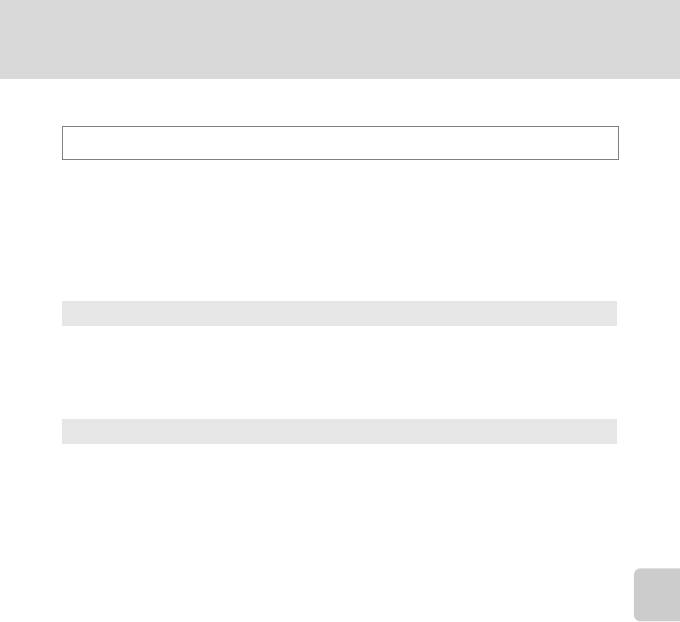
Меню настройки
Предуп. о закр. глаз
Нажмите кнопку
d
M
z
(Меню настройки) (
A
142)
M
Предуп. о закр. глаз
Выберите, нужно ли распознавать закрытые глаза при включенной функции приоритета лица
(
A
85) в перечисленных режимах съемки.
•
В следующих сюжетных режимах:
Автовыбор сюжета
(
A
42),
Портрет
(
A
46) и
Со штатива
в режиме
Ночной портрет
(
A
49)
•
В режимах съемки
A
,
B
,
C
и
D
(если выбрано значение
Приоритет лица
(
A
83) для
параметра
Режим зоны АФ
).
Вкл.
Когда фотокамера выявляет, что человек закрыл глаза, сразу же после распознавания лица и
съемки, на мониторе отображается сообщение
Кто-то моргнул?
.
Лицо человека, который предположительно моргнул во время съемки, выделяется желтой
рамкой. Вы можете проверить сделанный снимок и определить, нужно ли повторять съемку.
Основные настройки фотокамеры
Дополнительные сведения см. в разделе "Работа с экраном Кто-то моргнул?" (
A
158).
Выкл. (настройка по умолчанию)
Предупреждение о закрытых глазах не отображается.
B
Предупреждение о закрытых глазах. Примечание
Если для параметра
Непрерывный
(
A
79) выбрана любая настройка кроме
Покадровый
, и при этом задан режим
Брекетинг экспозиции
(
A
82) или задан Таймер улыбки (
A
36), предупреждение о закрытых глазах не действует.
157
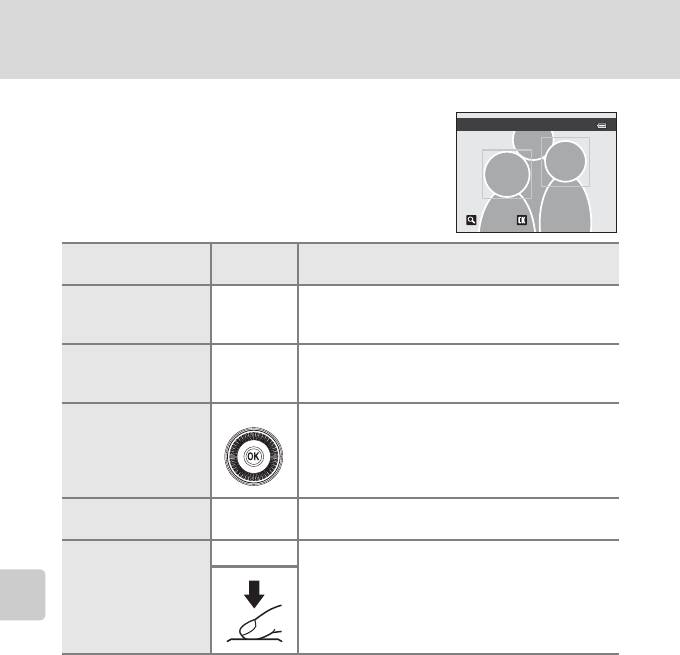
Меню настройки
Работа с экраном Кто-то моргнул?
На экране
Кто-то моргнул?
можно выполнять перечисленные
Кто-то моргнул?
ниже операции.
Если в течение нескольких секунд не выполняются никакие
действия, фотокамера автоматически возвращается к экрану
съемки.
Выход
Элемент
Действие
Описание
управления
Увеличение лица, на
котором обнаружены
g
(
i
)
Поверните кнопку зуммирования в направлении
g
(
i
).
закрытые глаза
Возвращение к
полнокадровому
f
(
h
)
Поверните кнопку зуммирования в направлении
f
(
h
).
Основные настройки фотокамеры
просмотру
Если фотокамера обнаружит, что один или несколько человек
Выбор отображаемого
закрыли глаза, при просмотре в режиме увеличения для
лица
отображения других лиц воспользуйтесь кнопками
J
или
K
.
Удаление сделанного
l
Нажмите кнопку
l
.
снимка
k
Возврат к экрану съемки
Нажмите кнопку
k
или спусковую кнопку затвора.
158
Выход
Выход
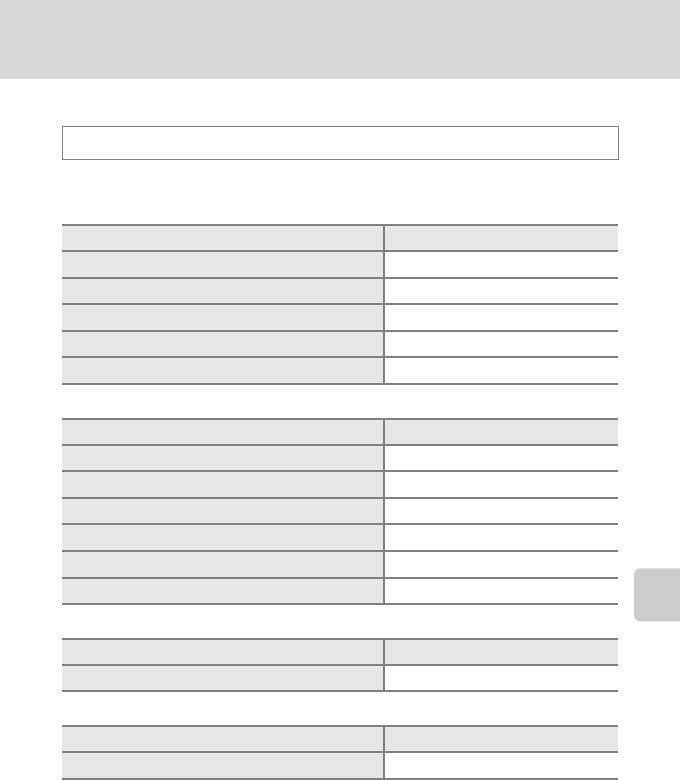
Меню настройки
Сброс всех знач.
Нажмите кнопку
d
M
z
(Меню настройки) (
A
142)
M
Сброс всех знач.
Если выбран параметр
Сброс
, настройки фотокамеры возвратятся к значениям по умолчанию.
Всплывающее меню
Функция Значение по умолчанию
Режим вспышки (
A
32)
Авто
Автоспуск (
A
35)/Таймер улыбки (
A
36)
OFF
Режим макросъемки (
A
38)
OFF
Корректировка динамического регулятора (
A
69)
Выкл.
Поправка экспозиции (
A
39)
0.0
Основные настройки фотокамеры
Съемка в сюжетном режиме
Функция
Значение по умолчанию
Меню сюжетов (
A
41)
Автовыбор сюжета
Пейзаж (
A
47)
Одиночный снимок
Ночной портрет (
A
49)
Со штатива
Регулировка параметра Оттенок в режиме Еда (
A
53)
Центр
Панорама (
A
55)
Простая панорама - Норм. (180°)
Специальн. эффекты (
A
56)
Софт-фильтр
Меню ночного пейзажа
Функция Значение по умолчанию
Ночной пейзаж (
A
44)
С рук
Меню освещения сзади
Функция Значение по умолчанию
HDR (
A
45)
Выкл.
159
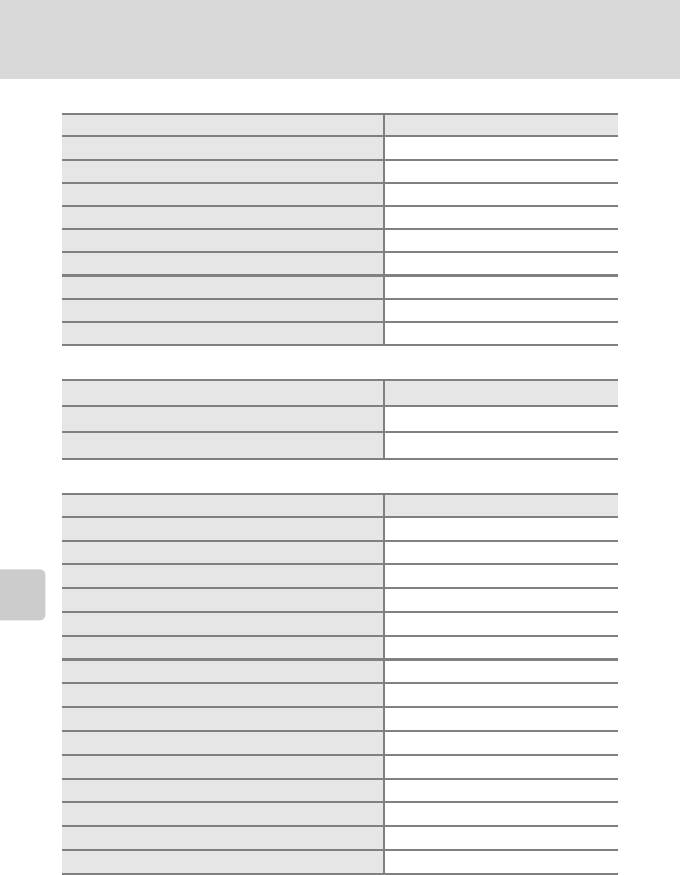
Меню настройки
Меню съемки
Функция Значение по умолчанию
Режим изображения (
A
74)
I
4000×3000
Баланс белого (
A
76)
Авто
Замер экспозиции (
A
78)
Матричный
Непрерывный (
A
79)
Покадровый
Чувствительность (
A
81)
Авто
Брекетинг экспозиции (
A
82)
Выкл.
Режим зоны АФ (
A
83)
Авто
Режим автофокуса (
A
89)
Покадровый АФ
Попр. мощн. вспышки (
A
89)
0.0
Меню видео
Основные настройки фотокамеры
Функция Значение по умолчанию
Параметры видео (
A
123)
HD 1080p
P
(1920×1080)
Режим автофокуса (
A
125)
Покадровый АФ
Меню настройки
Функция Значение по умолчанию
Экран приветствия (
A
143)
Нет
Информация о фото (
A
147)
Авто
Яркость (
A
147)
3
Печать даты (
A
149)
Выкл.
Подавл. вибраций (
A
150)
Вкл.
Обнаруж. движения (
A
151)
Авто
АФ-помощь (
A
152)
Авто
Цифровой зум (
A
152)
Вкл.
Звук кнопки (
A
153)
Вкл.
Звук затвора (
A
153)
Вкл.
Авто выкл. (
A
153)
1 минута
HDMI (
A
155)
Автоматически
Управл. устр-вом HDMI (
A
155)
Вкл.
Зарядка от ПК (
A
156)
Авто
Предуп. о закр. глаз (
A
157)
Выкл.
160
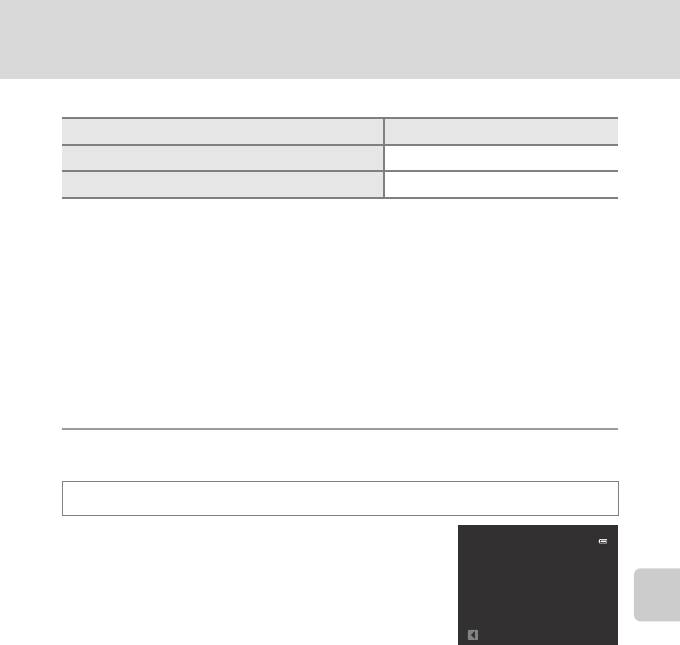
Меню настройки
Другие настройки
Функция
Значение по умолчанию
Размер бумаги (
A
137, 138)
По умолчанию
Интервал кадров для Показ слайдов (
A
101)
3 секунды
•
Если выбрано
Сброс всех знач.
, из памяти будет также удален номер текущего файла (
A
168).
После сброса нумерация продолжается с наименьшего номера, доступного во внутренней
памяти или на карте памяти. Чтобы переустановить нумерацию файлов на "0001", удалите все
изображения, сохраненные во внутренней памяти или на карте памяти (
A
31), затем выберите
Сброс всех знач.
.
•
Перечисленные ниже настройки не изменяются, даже если выполняется функция
Сброс всех
знач.
.
Меню съемки
:
предустановленные вручную данные для параметра
Баланс белого
(
A
77)
Меню настройки
:
Часовой пояс и дата
(
A
144),
Язык/Language
(
A
155) и
Режим
Основные настройки фотокамеры
видео
(
A
155) в пункте
Настройки ТВ
Версия прошивки
Нажмите кнопку
d
M
z
(Меню настройки) (
A
142)
M
Версия прошивки
Показ текущей версии прошивки фотокамеры.
COOLPIX P300 Ver.X.X
Назад
161
Оглавление
- Меры предосторожности
- Уведомления
- Оглавление
- Об этом руководстве
- Информация и меры предосторожности
- Основные элементы фотокамеры
- Основные операции
- Установка батареи
- Зарядка батареи
- Настройка языка, даты и времени
- Установка карты памяти
- Шаг 1. Включение фотокамеры и выбор режима A (автоматический режим)
- Шаг 2. Компоновка кадра
- Шаг 3. Фокусировка и съемка
- Шаг 4. Просмотр и удаление снимков
- Использование вспышки
- Съемка с автоспуском
- Съемка улыбающихся лиц (таймер улыбки)
- Режим макросъемки
- Регулировка яркости (коррекция экспозиции)
- Выбор режима съемки (диск выбора режимов)
- Выбор сюжетов для съемки (сюжетный режим)
- Настройка экспозиции для съемки (режимы A , B , C , D )
- Корректировка яркости, насыщенности и оттенка (режимы A , B , C , D )
- Параметры съемки: Меню съемки (режимы A , B , C , D )
- Операции в режиме полнокадрового просмотра
- Просмотр нескольких снимков: просмотр уменьшенных изображений
- Просмотр крупным планом: увеличение при просмотре
- Параметры просмотра: Меню просмотра
- Функции редактирования снимков
- Редактирование снимков
- Запись видеороликов
- Просмотр видеороликов
- Подключение к телевизору
- Подключение к компьютеру
- Подключение к принтеру
- Меню настройки
- Уход за фотокамерой
- Дополнительные принадлежности
- Имена файлов и папок
- Сообщения об ошибках
- Поиск и устранение неисправностей
- Технические характеристики
- Алфавитный указатель






